
|
Читайте также: |
1. Откройте в Lazarus новое приложение.
2. Перенесите компонент PageControl на форму.
3. Добавьте новую страницу. Для этого, надо щелкнуть на нем правой кнопкой мыши. Во всплывшем меню выберите команду- Добавить страницу
4. Созданная вами страница является объектом типа TTabSheet. Это панель, на которой можно размещать любые управляющие компоненты, окна редактирования и т.п.
5. Аналогично создайте ещё две страницы,
6. Выделите первую страницу и щелкнув в ее середине, и посмотрите ее свойства в Инспекторе Объектов. Страница имеет следующие основные свойства:
| Name | Имя, по которому можно ссылаться на страницу |
| Caption | Надпись, которая появляется на ярлычке закладки |
| PageIndex | Индекс страницы, по которому можно ссылаться на страницу |
| ImageIndex | Индекс изображения, которое может появляться на ярлычке закладки |
7. Измените для первой страницы TabSheet1:
a. свойство Name - на «Page1»
b. свойство Caption – на «Приветствие»
c. установите на панели любую картинку и текст с приветствием «Приветствуем всех кто изучает Lazarus!!!»
d. установите кнопку и задайте свойства name – Next1, а caption – Далее.
e. Для автоматического перехода необходимо использовать свойство ActivePageIndeх родительского объекта PageControl1, содержащее номер открытой страницы (нумерация начинается с 0). Двойным щелчком по кнопке «Далее» перейдите в окно программного кода и внесите изменения в обработчик события:

f. Сохраните приложение
g. Запустите приложение и проверьте работу кнопки Далее
8. Перейдите на вторую страницу TabSheet2 и установите свойство Name - на «Page2», свойство Caption – на «Ввод».
a. Разместите на панели три поля для ввода, четыре поля с комментариями и поле с картинкой квадратного уравнения, как показано на рисунке:

b. Переименуйте поле Edit1 в EditA, Edit2 в EditВ, Edit3 в EditС
c. Очистите поля свойство Text в полях EditA, EditВ, EditС
d. Установите две кнопки и задайте им свойства соответственно name - Next1 и caption – Далее, name – Last и caption – Назад.
e. Напишите для кнопок Далее и Назад соответствующий программный код.
f. Сохраните приложение
g. Запустите приложение и проверьте работу кнопок Далее и Назад страницы Ввод
9. Перейдите на третью страницу TabSheet3 и измените свойство Name - на «Page3», свойство Caption – на «Результат».
a.  Разместите на странице 3 компонента Label, как показано на рисунке
Разместите на странице 3 компонента Label, как показано на рисунке
b. Переименуйте компоненты как Ld, Lx1,Lx2
c. Установите кнопку и задайте ей свойства: name – Last2 и Caption – Назад
d. Для кнопки «Назад» напишите соответствующий программный код
e. Сохраните приложение.
10. Доработайте программу так, чтобы на странице Результат в соответствующие поля выводились значения дискриминанта и корней квадратного уравнения. В случае, если дискриминант равен нулю значение корня должно выводится в метку Lx1, а метка Lx2 - очищалась. В случае, если дискриминант – отрицательный в метку Lx1 выводится сообщение «Нет решения», а метка Lx2 - очищалась.
11. Доработайте программу так, чтобы на странице Результат метки очищались.
12. Сохраните приложение
13. Проверьте работу приложения для значений:
| Тест | |||
| А | |||
| В | |||
| С |
14. Покажите результат преподавателю
15. Пример программного кода
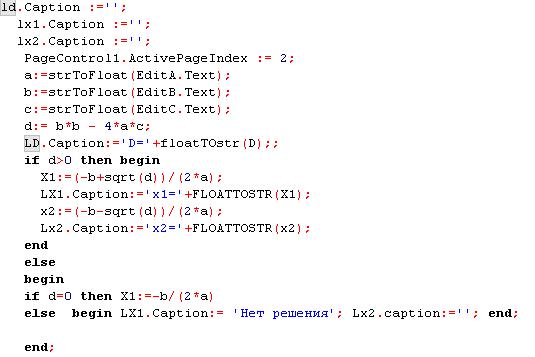
Контрольные вопросы:
1. В чём отличие компонента PageControl от компонента Panel?
2. В чём отличие компонента PageControl от компнента Forms?
3. Для чего служит свойство ActivePageIndeх?
4. С помощью какого свойства можно узнать количество страниц компонента PageControl?
5. Когда происходит событие OnChange?
6. Как узнать имя активной страницы?
Дата добавления: 2015-08-17; просмотров: 48 | Нарушение авторских прав
| <== предыдущая страница | | | следующая страница ==> |
| Схемы расположения элементов конструкций | | | Сдельная оплата труда |